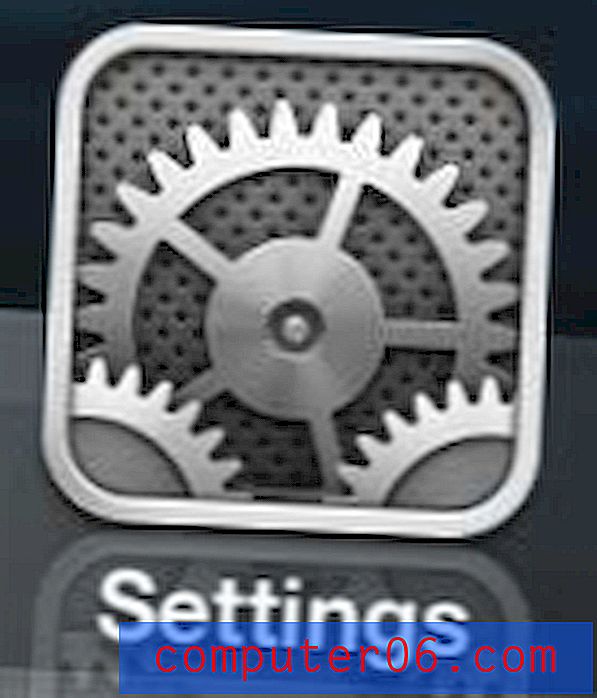Hvordan lagre en talemelding som et taleminne i iOS 9
Voice Memos-appen på din iPhone er en flott måte å spille inn lyd på enheten på. Prosessen med å lage et talememo er ganske enkelt, og memoer som er lagret på din iPhone kan deles på en rekke forskjellige måter.
Men Voice Memos-appen samhandler også med noen andre funksjoner på iPhonen din, inkludert talemeldinger du har mottatt. Dette betyr at du kan lagre en talemelding som et talememo, og deretter lagre eller dele disse notatene på samme måte som du ville gjort med andre talememoer. Guiden vår nedenfor viser deg hvordan.
Lagre en talemelding som et taleminne i iOS 9
Trinnene i denne artikkelen ble utført på en iPhone 6 Plus, i iOS 9.2. Merk at denne funksjonen bare er tilgjengelig på iPhones som bruker iOS 9 eller nyere. Du kan lese her for å lære hvordan du kan sjekke hvilken versjon av iOS som er installert på enheten din.
Slik lagrer du en telefonsvarer som et talememo på en iPhone i iOS 9 -
- Åpne Telefon- appen.
- Velg Talepost nederst på skjermen.
- Trykk på telefonsvareren du vil lagre.
- Trykk på Del- ikonet.
- Velg talememo- alternativet.
Disse trinnene er også vist nedenfor med bilder -
Trinn 1: Trykk på Telefonikonet .

Trinn 2: Velg Talemelding- alternativet nederst til høyre på skjermen.
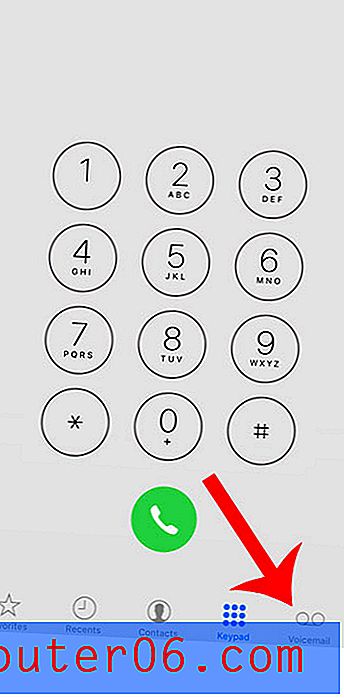
Trinn 3: Trykk på talemeldingen du vil lagre som et talememo.
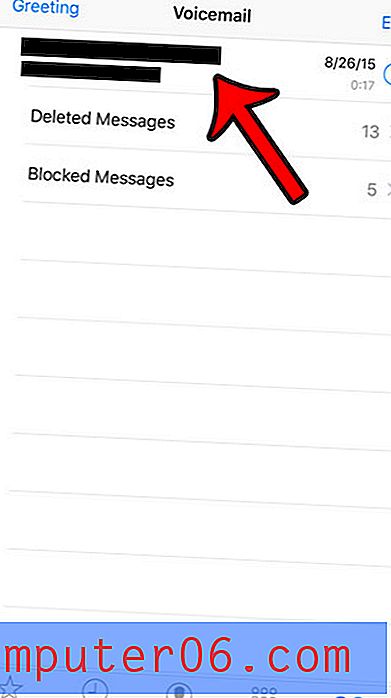
Trinn 4: Trykk på Del- ikonet.
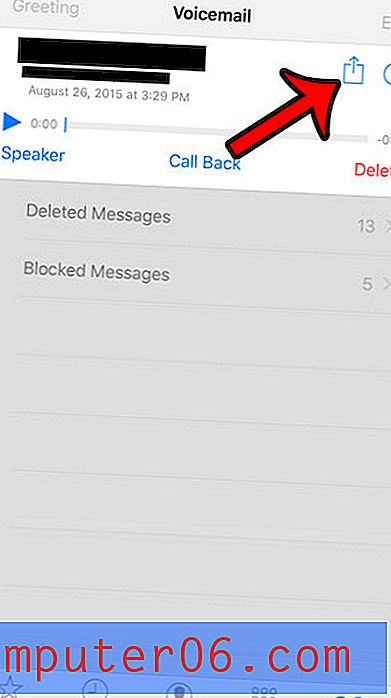
Trinn 5: Velg alternativet for stemmeminner fra valgene nederst på skjermen.
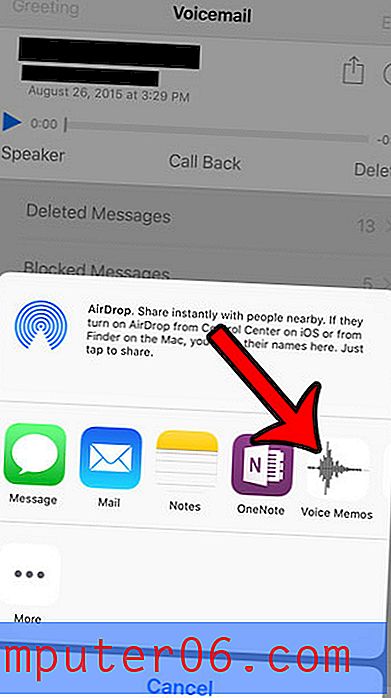
Du kan deretter åpne Voice Memos- appen for å se og lytte til telefonsvareren.
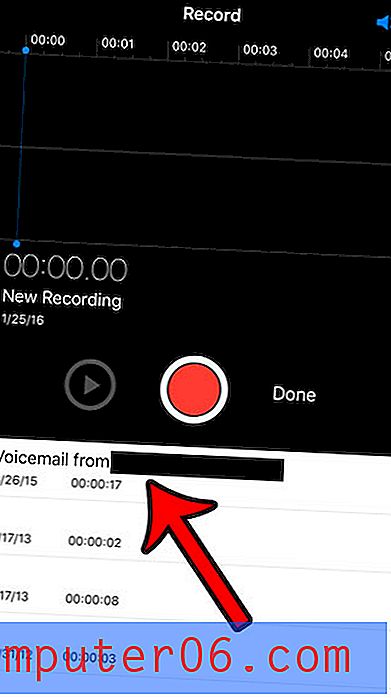
Er det noen som ringer deg mye, og du foretrekker å ikke se noen telefonsamtaler, tekstmeldinger eller FaceTime-anrop fra dem lenger? Lær hvordan du blokkerer en kontakt i iOS 9, slik at du ikke blir varslet om forsøkene deres på å kontakte deg.